
发布时间:2023-12-25 10: 57: 00
品牌型号:LAPTOP-QRC1KHSN
系统:windows 11 家庭中文版
软件版本:CorelDRAW 2022
CorelDraw(简称cdr)为设计师提供了页面设计、矢量动画、位图编辑、网站制作和网页动画等多种功能。在cdr软件中可以填充颜色,但是很多小伙伴在填充颜色的时候会出现一些小插曲,比如填充颜色显示轮廓、颜色填充不进去等等。那该怎么解决这些问题呢?下面一起来了解cdr填充颜色只显示轮廓,cdr颜色填充不进去怎么办的相关内容。
为什么在cdr中填充颜色时会出现只填充了轮廓呢?如下图所示。
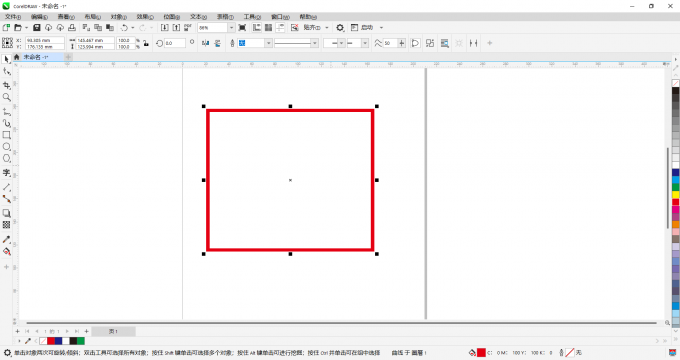
其实这种情况的发生是因为将轮廓转为对象了,那该怎么复原呢?方法很简单,下面来看看具体的操作步骤。
首先右键轮廓,然后点击“拆分曲线”,最后点击cdr右侧的颜料板就可以直接填充颜色了。或则使用cdr左侧工具栏中的“选择工具”选中轮廓,使用“拆分曲线”快捷键“Ctrl+K”。

在cdr软件中绘制图片默认是没有将轮廓转为对象的,那如果想单独给轮廓上色的话,该怎么做呢?下面讲述两种给轮廓上色的方法,一起来了解下吧。
方法一:首先使用cdr左侧工具栏中的“选择工具”选中图形,然后右键cdr右侧颜料板中的颜色就可以单独给图形轮廓上色了。
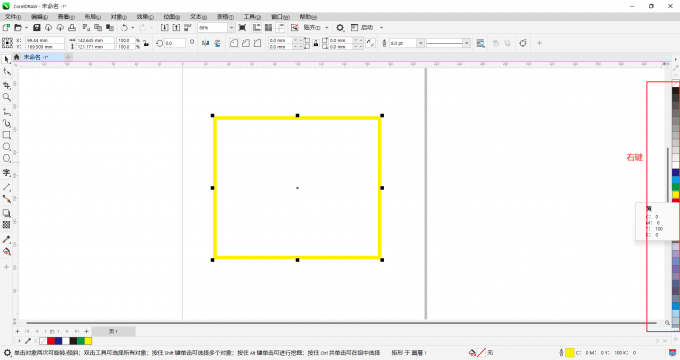
方法二:首先使用“选择工具”选中图形,然后点击cdr上方菜单栏中的“对象”,选择其中的“将轮廓转换为对象”,最后左键颜料板中的颜色就可以了。
在cdr软件中有专门的填充工具可以给绘制的图形填充颜色,但是为什么有时候颜色填充不进去呢?下面一起来了解可能的原因以及相应的解决方法。
1.填充对象不是闭合曲线。如果填充对象不是闭合曲线,那么将无法对其进行填充操作。可以使用左侧工具栏中的“手绘工具”将其绘制成闭合曲线。
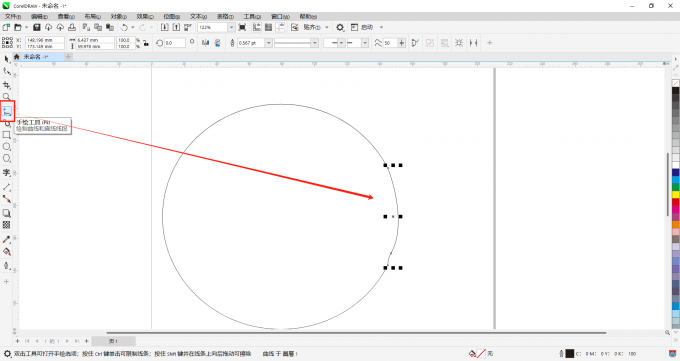
2.填充对象被锁定。如果对象被锁定,那么将无法对其进行任何操作。右键被锁定的对象,选择“解锁”。
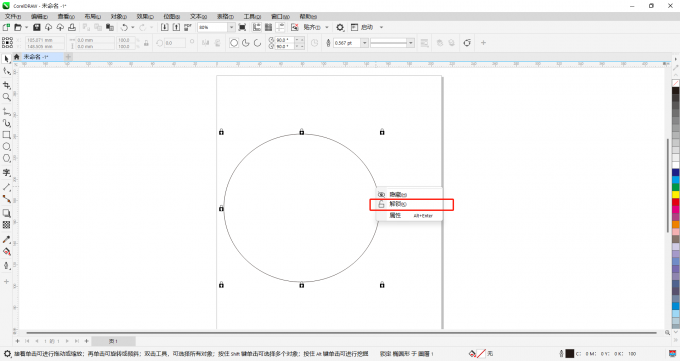
3.对象未被选中。在进行填充操作之前,必须先选中需要填充的对象。点击使用左侧工具栏中的“选择工具”,点击选中对象。
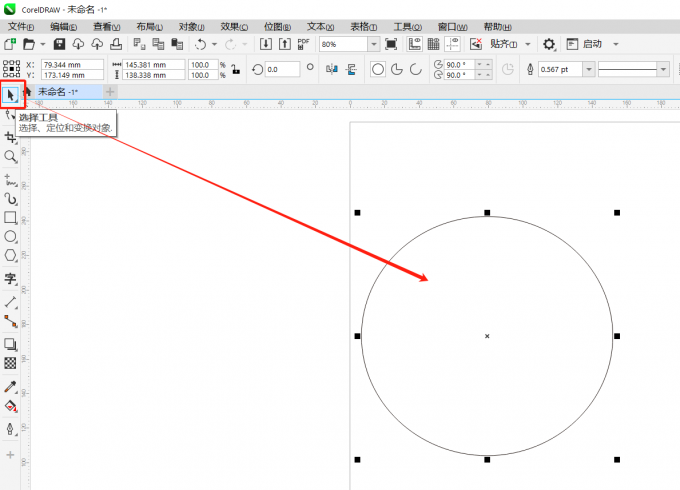
在cdr中颜色填充分为均匀填充、渐变填充、向量图样填充、双色图样填充、底纹填充等等,那这些功能在哪里找呢?其实想要将这些填充功能全部弹出有一个快捷键,就是“Shift+F11”,使用完之后就会弹出下面的功能框,里面包含了cdr软件中全部的颜色填充方式。
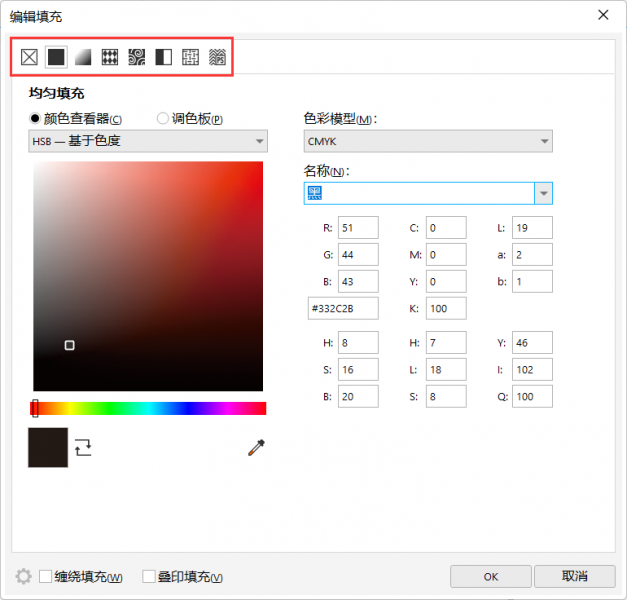
以上就是cdr填充颜色只显示轮廓,cdr颜色填充不进去怎么办的所有内容。如果大家还想要学习更多关于CorelDRAW的教程,可以登陆CorelDRAW中文网站进行下载和学习。
作者:Sean
展开阅读全文
︾